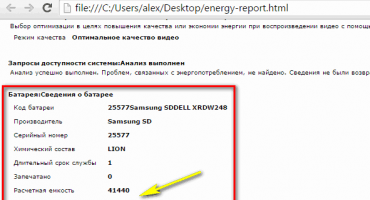Laptops sind zu einem festen Bestandteil des täglichen Lebens eines jeden Menschen geworden. Im Vergleich zu einem normalen Desktop-Computer sind sie leichter, bequemer und bequemer zu bewegen.
Oft ist ein Neustart erforderlich, um den korrekten Betrieb des Laptop-Betriebssystems wiederherzustellen. Dies geschieht bei der Installation von Treibern, Software, Spielen oder Software. In einigen Fällen wird ausschließlich ein Neustart erzwungen, um das Einfrieren des Geräts zu beseitigen und es wieder in einen funktionsfähigen Zustand zu versetzen. In diesem Artikel erfahren Sie, wie Sie Ihren Laptop neu starten.
Starten Sie mit einer Tastenkombination neu
Aufgrund von Systemabstürzen funktioniert die volle Funktionalität des Laptops häufig nicht mehr, einschließlich des Touchpads oder der Computermaus. Was tun, wenn solche Situationen auftreten und ein normaler Neustart nicht durchgeführt werden kann? Um das Gerät neu zu starten, können Sie die Tastenkombinationen gleichzeitig drücken: Strg + Alt + Entf. In der Regel führt ein Neustart auf diese Weise zu einer vollständigen Wiederherstellung des Laptops. Das Aufrufen eines Befehls führt zum Erscheinen eines Fensters auf dem Bildschirm, in dem neben grundlegenden Aktionen (Herunterfahren, Neustart, Ruhezustand) auch der Task-Manager verwendet, der Gerätebenutzer blockiert oder das Kontoprofil geändert werden kann.
Es gibt andere Tastaturkürzel für verschiedene Windows-Versionen.
Starten Sie unter Windows 7 neu
1 Weg - Win +L.
Um den Laptop neu zu starten, lohnt es sich zunächst, das Systembenutzerkonto zu verlassen. Dies kann durch Drücken der Win + L-Tastenkombination erfolgen. Der Laptop wechselt automatisch zu einem Menü mit Systemkonten.
Sie sollten das Gerät herunterfahren, indem Sie auf die Tabulatortaste auf dem entsprechenden Symbol klicken. Als nächstes müssen Sie mit den Tastaturpfeilen und der Tabulatortaste den Cursor bewegen, um zum Kontextmenü zu gelangen, in dem Sie die Option "Computer neu starten" auswählen müssen.
2-Wege - Alt +F4
Nach dem Drücken der Tastenkombination Alt + F4 wird auf dem Laptop-Bildschirm ein Dialogfeld angezeigt. Wählen Sie mit den Pfeilen das Element aus, das zum Neustart des Geräts geeignet ist. Wenn laufende Anwendungen das Ausschalten des Geräts verhindern, kann dies mithilfe derselben Tastenkombination verhindert werden.
3 Wege - Strg +Alt +Löschen
Durch Drücken der Tastenkombination Strg + Alt + Entf wird auch ein Dialogfeld angezeigt. Unten rechts auf dem Bildschirm befindet sich eine rote Verknüpfung, auf die Sie mit der Tabulatortaste klicken müssen. Um das Kontextmenü zu öffnen, bewegen Sie sich mit Tab auf dem Bildschirm von einem Befehl zum anderen und mit Pfeilen. Im Menü müssen Sie die Option zum Neustart des Geräts auswählen.
Starten Sie unter Windows 8 neu
Die achte Version von Windows unterscheidet sich grundlegend von den anderen in Inhalt und Oberfläche des Startmenüs. Daher unterscheiden sich die Methoden zum Neustart etwas von den üblichen.
Methode 1 - Strg +Alt +Löschen
Diese Kombination öffnet ein Fenster des integrierten Antivirenprogramms "Windows-Sicherheit". Als nächstes muss der Benutzer eine der beiden bequemsten Möglichkeiten wählen.Die erste davon: Mit der Tabulatortaste muss der Mauszeiger auf der Schaltfläche "Computer ausschalten" installiert werden. Mit den Pfeilen müssen Sie zur Option zum Neustart des Geräts übergehen und Ihre Auswahl bestätigen. Zweitens: Sie müssen das Benutzerkonto mit den Pfeilen beenden und mit der Tabulatortaste den Abschaltpunkt des Geräts auswählen.
Methode 2 - Win +X.
Um die Systemversion 8.1 und höher neu zu starten, muss die Kombination der Win + X-Tastenkombinationen auf der Tastatur festgeklemmt werden. Nach Abschluss des Vorgangs wird ein Dialogfeld geöffnet, in dem Sie zum Punkt "Computer ausschalten oder Sitzung beenden" wechseln sollten. Wenn Sie die Pfeile auf dem Monitor drücken, müssen Sie den Cursor auf die Option "Neustart" bewegen und die Auswahl bestätigen.
Methode 3 - Alt +F4
Sie können das System neu starten, indem Sie Alt + F4 drücken. Wählen Sie im Herunterfahrmenü des technischen Geräts „Neustart“ oder „Neustart“.
Starten Sie unter Windows 10 neu
Methode 1 - Win +X.
Durch Drücken der Win + X-Tasten wird ein Auswahlfenster auf dem Monitor angezeigt. In diesem Fenster müssen Sie mit den Pfeilen fortfahren, um das Gerät herunterzufahren.
Methode 2 - Alt +F4
Durch Drücken der Tastenkombination wird ein Auswahlfenster auf dem Bildschirm angezeigt, in dem Sie mithilfe des Pfeils auf der Tastatur zum Symbol zum Herunterfahren des Geräts gehen und die Auswahl bestätigen müssen. Wenn Sie mit dem sich öffnenden Dialogfeld arbeiten, gehen Sie zur Schaltfläche "Neustart" und bestätigen Sie die Auswahl erneut.
Methode 3 - Strg +Alt +Löschen
Eine der einfachsten Möglichkeiten, einen Computer neu zu starten, ist die Verwendung der Tastenkombination Strg + Alt + Entf, wie im vorherigen Absatz. Mithilfe der Pfeile müssen Sie zum Laptop-Benutzerkonto gehen. In der unteren Ecke des Displays rechts befindet sich ein Fenster zum Ausschalten des Geräts. Dieses Fenster muss durch Drücken der Tabulatortaste ausgewählt werden. Danach müssen Sie nur noch Ihre Auswahl bestätigen und mit dem "Neustart" des Geräts fortfahren.
So starten Sie den Laptop neu, wenn er einfriert
Wenn der Laptop stark eingefroren ist, ist ein Neustart über Tastaturkürzel nicht mehr möglich. Ein Einfrieren des Geräts kann eine Folge von Viren und Bedrohungen auf dem Gerät sein, ein Mangel an Systemressourcen, damit das Gerät ordnungsgemäß funktioniert, oder einige Programme können abstürzen. Ein Einfrieren des Laptops kann von unangenehmen Geräuschen begleitet sein. Die Schwierigkeit, dieses Problem zu beseitigen, ergibt sich aus dem Fehlen einer Neustarttaste im Gegensatz zu einem Personal Computer.
So starten Sie über den Task-Manager neu
Nachdem Sie festgestellt haben, dass der Laptop eingefroren ist, sollten Sie nicht sofort auf grundlegende Methoden zurückgreifen. Zunächst sollten Sie immer den Befehl Strg + Alt + Entf aufrufen. Wenn der Task-Manager auf dem Bildschirm angezeigt wird, kann ein erzwungener Neustart des Geräts vermieden werden. In diesem Fall sollten Sie die Ausführung des Programms beenden, das das Einfrieren des Geräts verursacht hat. Wenn dieser Ansatz nicht hilft, müssen Sie im Task-Manager auf die Schaltfläche „Arbeit beenden“ klicken.
Starten Sie über die Befehlszeile neu
Wenn die vorherige Methode nicht geholfen hat, müssen Sie eine erweiterte und radikalere Option verwenden, um einen Neustart des Systems durchzuführen - arbeiten Sie mit der Befehlszeile. Dafür braucht man:
- Verwenden Sie die Win + R-Tastaturkürzel, um die Befehlszeile aufzurufen.
- Geben Sie an der sich öffnenden Eingabeaufforderung shutdown / r ein.
- Wählen Sie mit den Pfeilen „OK“ und drücken Sie die Eingabetaste.
Starten Sie mit dem Netzschalter neu
Wenn das System einfriert, reagiert es häufig nicht mehr auf Befehle, die von der Tastatur oder vom Touchpad ausgegeben werden. Daher liefern frühere Methoden möglicherweise keine Ergebnisse. Dann müssen Sie das System zwangsweise herunterfahren. Halten Sie dazu die Ein- / Aus-Taste einige Sekunden lang gedrückt. Lassen Sie nach dem Ausschalten des Geräts die Taste los und drücken Sie erneut.
Das Ladegerät sollte eine Abbruchmeldung anzeigen.Um fortzufahren, müssen Sie mit den Auf- und Ab-Tasten in den normalen Modus wechseln und die Eingabetaste drücken.
Diese Methode ist nicht wünschenswert, da ihre Verwendung zu schwerwiegenden Systemfehlern führen kann.
Neustart durch Abklemmen der Batterie
Es gibt Zeiten, in denen ein Laptop nicht mehr auf äußere Einflüsse reagiert. Dann müssen Sie den Akku vom Gerät trennen, damit er neu startet. Dies kann sich nachteilig auf die weitere Leistung des Geräts auswirken: Ausfall der Stromversorgung oder der Controller auf der Hauptplatine. Daher wird dies nur in extremen Fällen empfohlen.
Sie müssen sicherstellen, dass der Laptop nicht angeschlossen ist, und erst dann den Akku entfernen. Um das Gerät nicht zu beschädigen, ist es besser, den Akku nicht zu entfernen, sondern nur zu warten, bis das Gerät nach einer vollständigen Entladung auf natürliche Weise neu gestartet wird.
Neustart der Nadel
Einige Gerätemodelle sind mit einem speziellen Loch an der Unterseite ausgestattet. Wenn Sie dort eine Nadel einführen, wird das Gerät zwangsweise neu gestartet.
Neustart eines gesperrten Computers
Wenn der Laptop aus dem einen oder anderen Grund gesperrt ist, können Sie ihn neu starten. In der unteren rechten Ecke des Bildschirms befindet sich ein Symbol für die Anmeldung. Es sieht aus wie ein strahlendes Radar. Die Schaltfläche zum Herunterfahren gehört zur selben Gruppe von Symbolen. Es ist erforderlich, um einen Neustart des Systems durchzuführen. Wenn Sie darauf klicken, werden die folgenden Optionen auf dem Bildschirm angezeigt: Ruhemodus, Neustart und Herunterfahren.
Starten Sie im abgesicherten Modus neu
Der Beginn des Neustartvorgangs im abgesicherten Modus fällt mit dem normalen Neustartvorgang zusammen, dh Sie müssen auf die Schaltfläche "Start" klicken. Wählen Sie die Optionen des Elements "Herunterfahren" aus und klicken Sie auf "Neustart". Wenn der Laptop startet, drücken Sie die Funktionstaste F8, bis das Windows-Logo auf dem Bildschirm angezeigt wird. Wenn Sie alles richtig machen, wird ein Menü mit zusätzlichen Downloadoptionen angezeigt. Wenn das Gerät vor dem Start ein Kennwort benötigt, wird das Menü nach dem Entsperren angezeigt.
Neustart mit einem Programm
Um den Laptop bequem neu zu starten, können Sie verschiedene Geräte und Dienstprogramme verwenden, um den Betrieb des Geräts zu einem bestimmten Zeitpunkt anzupassen. Diese Methode wird nicht als üblich angesehen, ist aber sehr bequem anzuwenden.
Um beispielsweise das Dienstprogramm Slidetoshutdown zu verwenden, müssen Sie die Tastenkombination Win + R drücken und die Zeile slidetoshutdown.exe eingeben. Nachdem Sie auf die Option "OK" geklickt haben, wird auf dem Bildschirm die folgende Meldung angezeigt: "Streichen Sie mit dem Finger über den Computer, um den Computer herunterzufahren." Ziehen Sie einfach den Text nach unten, um den Neustart des Geräts zu starten.
Videoanweisung
Weitere Informationen zum Thema Neustart eines Laptops finden Sie in einem Video auf YouTube:
Das Video beschreibt den Neustart mithilfe von Tastaturkürzeln. Laut Statistik bevorzugen Computerbenutzer die Verwendung von Tastenkombinationen, damit das Video relevant wird.
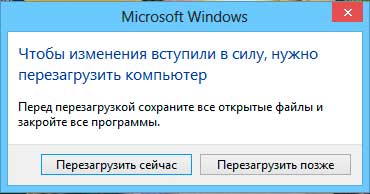


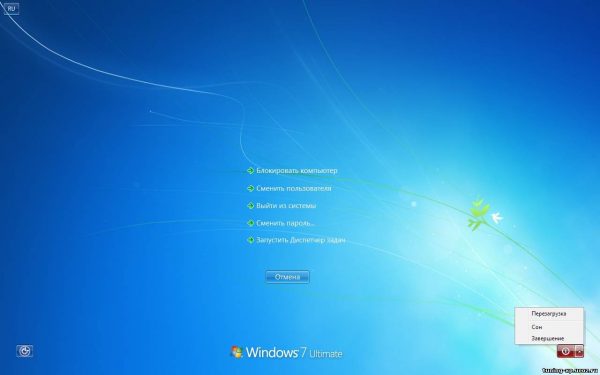
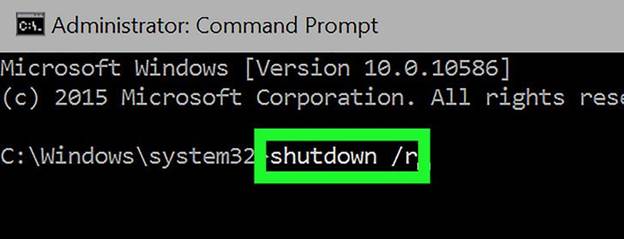
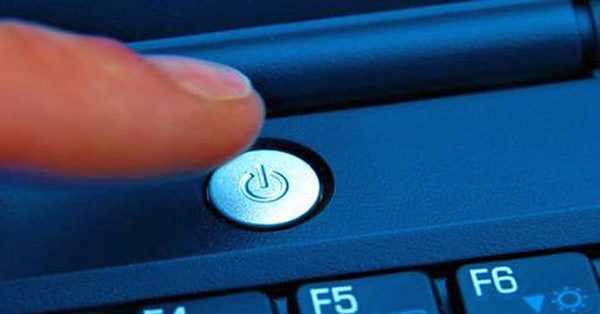


 Was tun, wenn die Tastatur auf dem Laptop nicht funktioniert?
Was tun, wenn die Tastatur auf dem Laptop nicht funktioniert?  Warum blinkt die Akkuanzeige am Laptop?
Warum blinkt die Akkuanzeige am Laptop?  Sperren und entsperren Sie die Tastatur auf Laptops verschiedener Marken
Sperren und entsperren Sie die Tastatur auf Laptops verschiedener Marken  So überprüfen und testen Sie eine Grafikkarte auf einem Laptop
So überprüfen und testen Sie eine Grafikkarte auf einem Laptop  Warum der Laptop keine Verbindung zu Wi-Fi herstellt
Warum der Laptop keine Verbindung zu Wi-Fi herstellt